上周微软如约向Insider用户推送了Win10预览版10576更新,本次更新修复了之前版本中存在的一些问题,从日常使用的情况来看,对比之前的预览版系统要更稳定了一些,但是还是存在一些问题。很多人和小编一样,发现当电脑闲置大概10分钟左右,总是会弹出一个cmd的进程,眼疾手快的小编截图了下来,发现是一个名为disksnapshot.exe的进程。
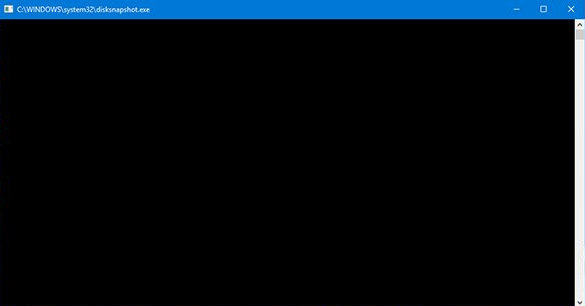
这个进程从名称上来看,应该是系统的硬盘自检记录进程,按理来说应该是后台运行的,可能是由于什么奇怪的bug导致了前台显示,每隔10分钟左右出现一次很影响用户的正常使用,这里介绍一下小编研究出来的一个解决方法。
解决方法如下:
1.在任务栏搜索中键入『任务计划程序』或在控制面板中打开任务计划程序应用
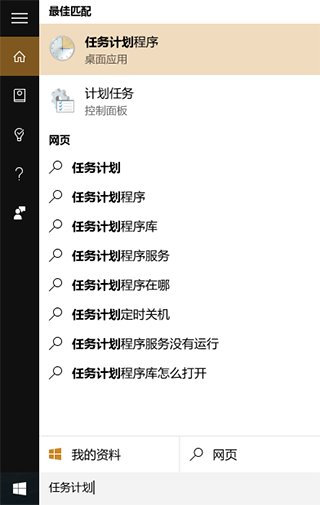
2.在计划任务程序中左侧导航栏内依次进入Microsoft Windows Diskfootprint,在右侧就会看到名为Diagnostics的任务了。

▲下方的条件按钮不可以操作的话,请在上方的任务上点击右键-属性
3.在触发条件中我们可以看到这个每隔10分钟唤醒一次的触发条件,基本确定就是这货在搞鬼了。
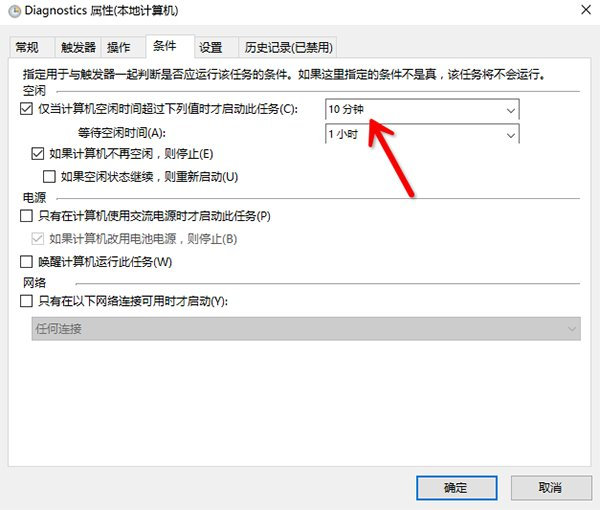
4.我们在这个名为Diagnostics的任务上点击右键,直接禁用掉这个任务就可以了。是不是很简单啊~?
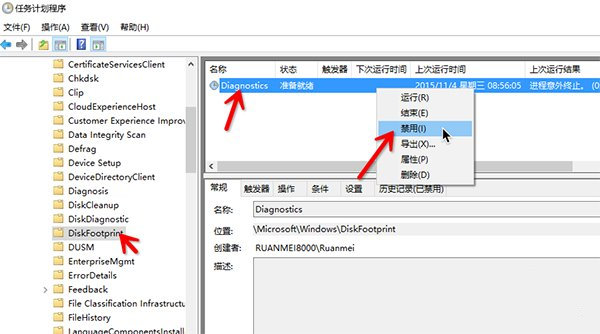
根据之前报道的消息,马上Win10 TH2就要推送了,小编也希望微软方面能够尽快完善系统,尽量避免出现这样的小问题,至于这个进程是否会记录用户的信息么,既然你点击用户协议的时候,点击同意按钮点的那么痛快,这里也就不要过度纠结了。
【win10 10576自动运行disksnapshot.exe解决办法】相关文章:
★ 升级win10预览版出现WSClient.dll错误的解决方法
★ 升级Win10 11082复制文件时找不到进度条窗口的解决方法
